Table of contents
使用Microsoft Excel是一件非常有趣的事情。 我们通常使用MS Excel来处理数据和获取信息。 当我们收集数据时,我们使用日期和时间与相应的数据。 在这篇文章中,我们将讨论如何在MS Excel中从日期中删除时间戳,并提供适当的例子和适当的说明。
下载实践工作手册
下载这本练习手册,在阅读本文时进行练习。
从Date.xlsm中删除时间戳在Excel中删除日期的时间戳的4种方法
我们将讨论在Excel中删除日期中的时间戳的4种方法。 我们取了一个日期的样本时间,并将删除其中的时间戳。
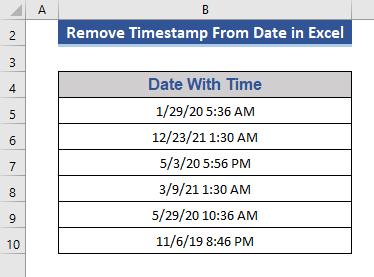
1.通过改变日期的数字格式来丢弃时间戳
步骤1。
- 我们添加一个名为 不含时间的日期 来显示没有时间戳的结果。
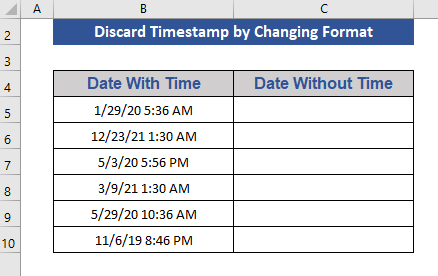
第2步。
- 现在,将日期从 B列 至 C列 .
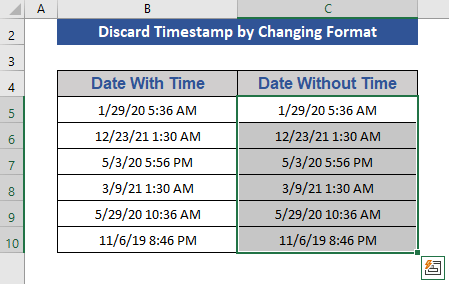
第3步。
- 现在,按 Ctrl+1 .
- 一个新的对话框名为 格式化单元格 将会出现。
- 来自 数量 转到 日期 在盒子里。
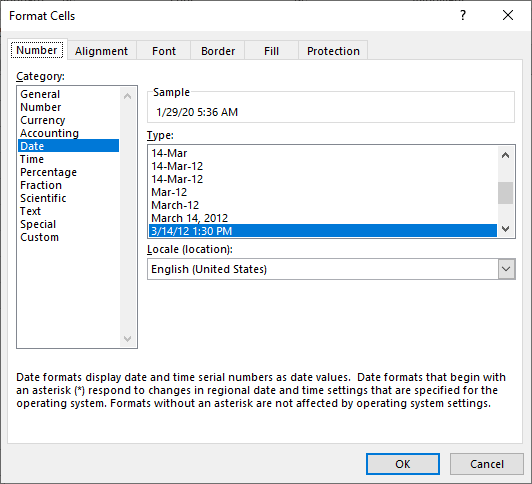
第4步。
- 改变日期格式,所选择的格式将只包含日期。
- 然后按 认可 .
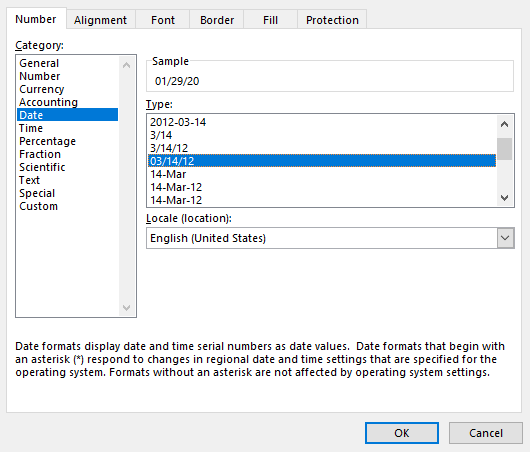
第5步。
- 我们看到,时间被删除了,只显示了日期。
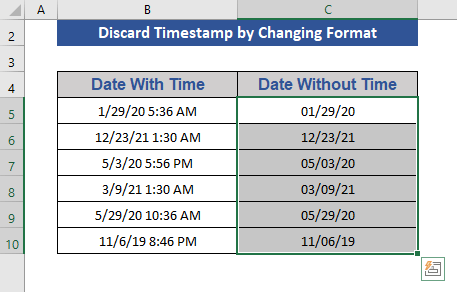
通过这种方式,我们可以很容易地删除时间戳。
2.使用Excel公式删除时间戳
我们将应用公式来删除时间戳。
2.1 使用INT函数
INT功能 将一个数字向下舍入到最接近的整数。
语法。
INT(数字)
争论。
数 - 我们想四舍五入为整数的实数。
我们将使用 INT功能 这里。
步骤1。
- 转到 细胞C5 .
- 写下 INT功能 该公式将是。
=INT(B5) 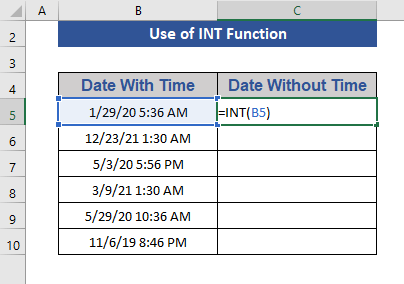
第2步。
- 现在,按 进入 .
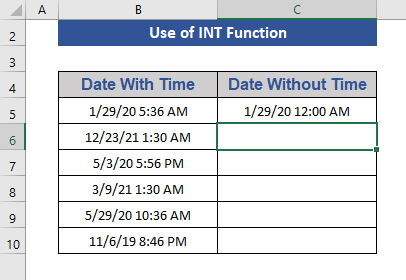
第3步。
- 拖动 填充手柄 图标到最后。
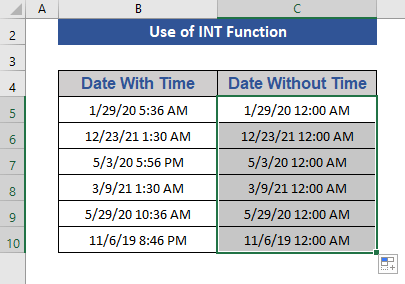
在这里,我们看到,日期显示与 上午12:00 ,因为这个函数四舍五入 00:00 或 上午12:00 现在,我们也要把它删除。
第4步。
- 然后,去到 首页 标签。
- 选择 数量 从的命令。
- 最后,选择 短暂日期 .
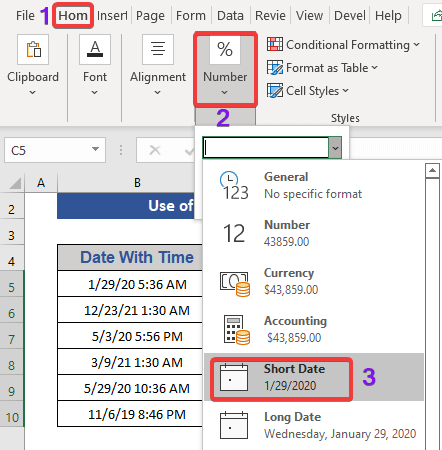
第5步。
- 现在,所有的时间戳都被从日期中删除。
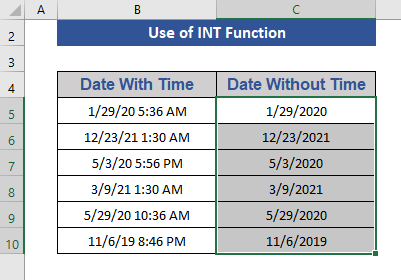
2.2 使用TEXT功能。
TEXT函数 允许我们通过对数字应用所需的格式代码来改变数字的显示方式。 在我们想把数字与文本和符号结合起来的情况下,它非常有用。 这将把数字转换成文本,这可能使它在以后的计算中难以参考。
语法。
TEXT(value, format_text)
争论。
价值 - 一个数字值,我们将把它转换成文本。
format_text - 它是我们希望在应用函数后出现的理想格式。
我们将使用 TEXT函数 在本节中。
步骤1。
- 转到 细胞C5 .
- 写下 文本 选择格式为" 毫米/dd/yyyy "。 因此,公式将是:
=TEXT(B5, "mm/dd/yyyy") 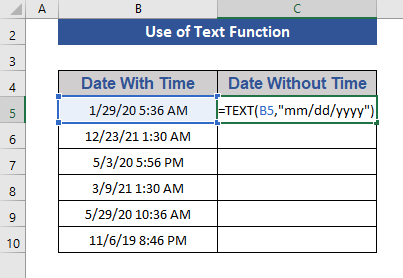
第2步。
- 然后,按 进入 .
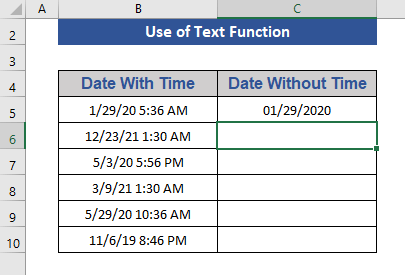
第3步。
- 拉动 填充手柄 图标到最后一个包含数据的单元格。
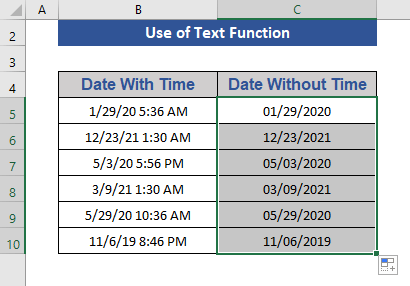
在这里,我们只看到日期,没有时间戳。
阅读更多:如何在Excel中把时间戳转换为日期(7种简单方法)。
2.3 使用日期功能
日期功能 当我们想把三个独立的值合并成一个日期时,就会使用这个方法。 这将返回代表一个特定日期的连续的序列号。
语法。
日期(年,月,日)
争论。
年- 这个撕裂参数可以包含1到4位数字。
月- 它是一个整数,代表一年中从1到12(1月到12月)的月份。
日- 这个整数代表从1到31的月份的日期。
步骤1。
- 转到 细胞C5 .
- 写下 日期 该公式将是。
=date(year(b5),month(b5),day(b5)) 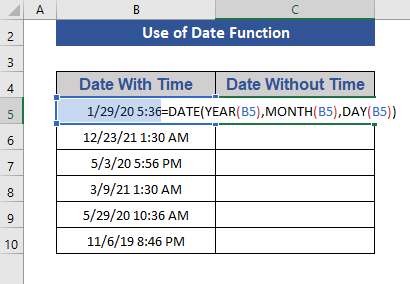
第2步。
- 现在,按 进入
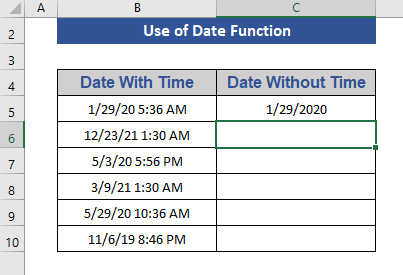
第3步。
- 拉动 填充手柄 图标到 细胞C10 .
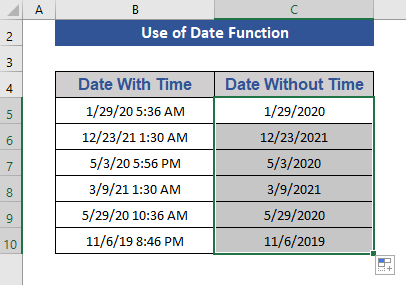
类似读物
- 如何在Excel中删除单元格中的数字(7种有效方法)
- 删除Excel中的删除线(3种方法)
- 如何删除Excel中的公式:7种简单方法
- 当单元格发生变化时在Excel中插入时间戳(2种有效方法)
- 如何在Excel中自动插入时间戳数据条目(5种方法)
3.在Excel中应用文本到列的向导
我们将通过应用以下方法来移除日期中的时间戳 文本到列 .
步骤1。
- 首先,选择日期在 C列 .
- 转到 数据 标签。
- 选择 数据工具 从的命令。
- 选择到 文本到列 .
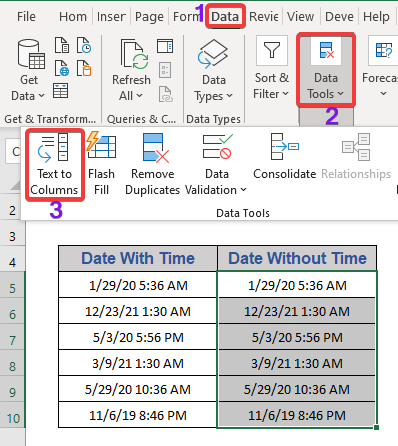
第2步。
- 选择 划线 并按 下一页 .
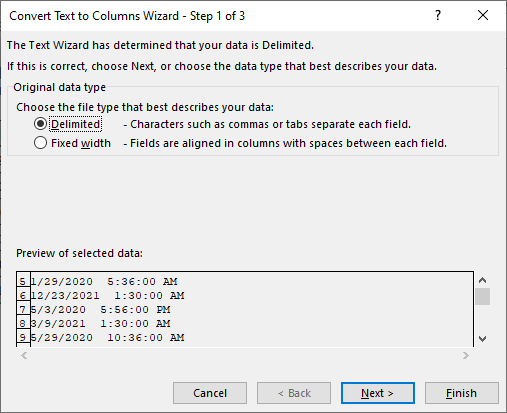
第3步。
- 现在,选择 空间 然后 下一页 .
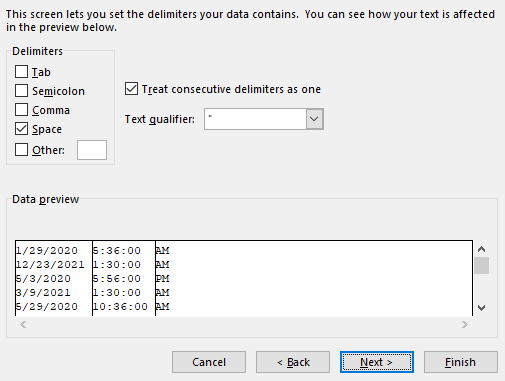
第4步。
- 现在,请选择 数据预览
- 选择 不要导入列 以跳过它们。
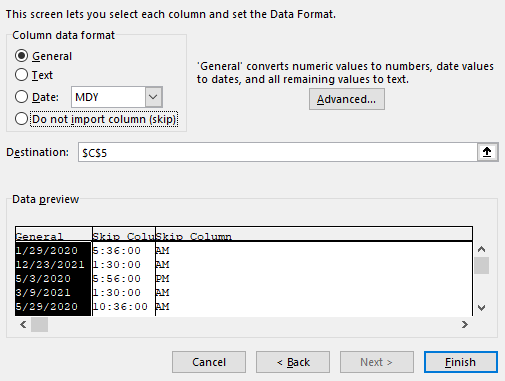
第5步。
- 最后,按 完成 .
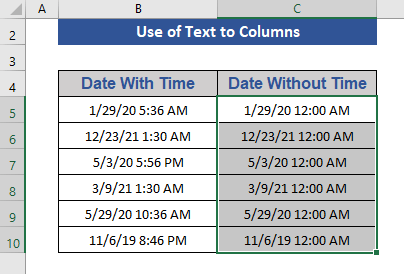
在这里,我们看到, 上午12:00 包括时间戳。
第6步。
- 为了消除这一点,我们选择 短暂日期 ,如下图所示。
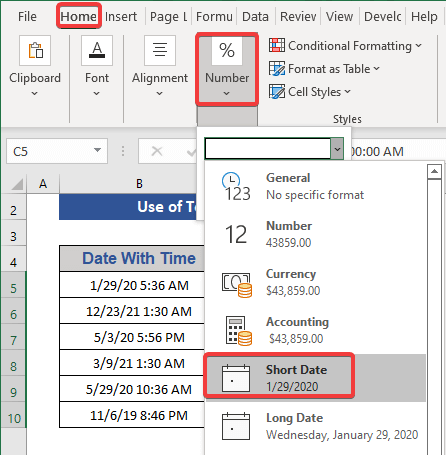
第7步。
- 最后,我们得到了没有时间戳的日期。
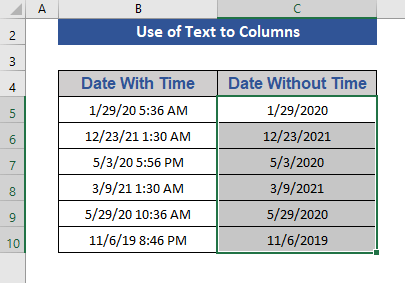
4.使用Excel VBA宏来删除时间戳
我们将使用 VBA & 宏程序 代码来删除时间戳。
步骤1。
- 这里,我们将把时间戳从 C列 .
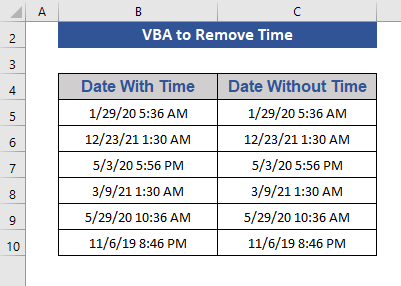
第2步。
- 转到 开发商
- 选择 巨集 从命令中。
- 把 删除时间戳 关于 Macro_name
- 然后点击 创建 .
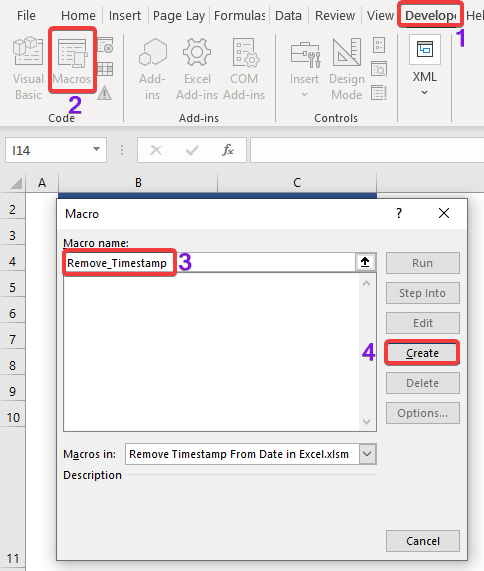
第3步。
- 将以下代码写在 VBA 指挥舱。
Sub Remove_Timestamp() Dim Rng As Range Dim WorkRng As Range On Error Resume Next xTitleId = "Date Range" Set WorkRng = Application.Selection Set WorkRng = Application.InputBox("Range", xTitleId, WorkRng. Address, Type:=8) For Each Rng In WorkRng Rng.Value = VBA.Int(Rng.Value) Next WorkRng.NumberFormat = "mm/dd/yyyy" End Sub 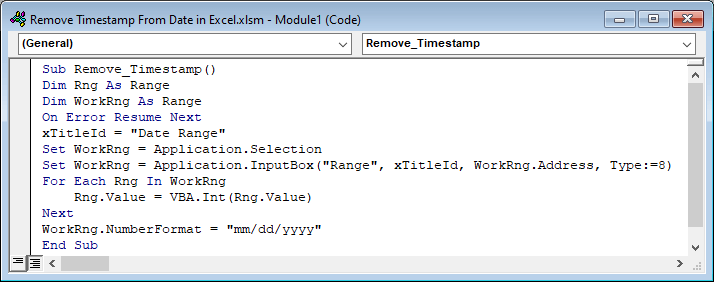
第4步。
- 新闻 F5 来运行该代码。
- 选择范围,在 对话框 .
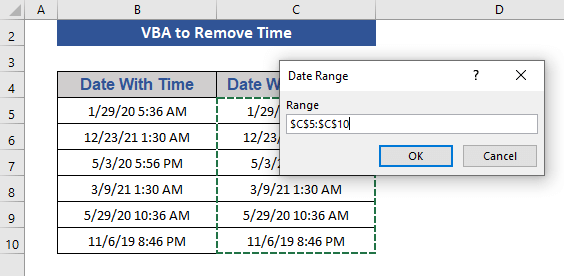
第5步。
- 然后,按 认可 .
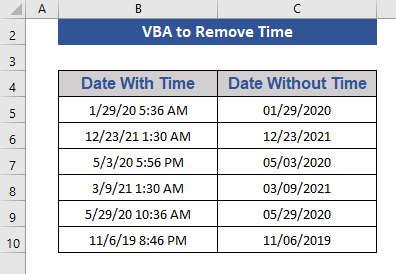
总结
在这篇文章中,我们介绍了如何在Excel中删除日期的时间戳。 我希望这能满足你的需求。 请看我们的网站 独家专访 并在评论框中提出你的建议。

